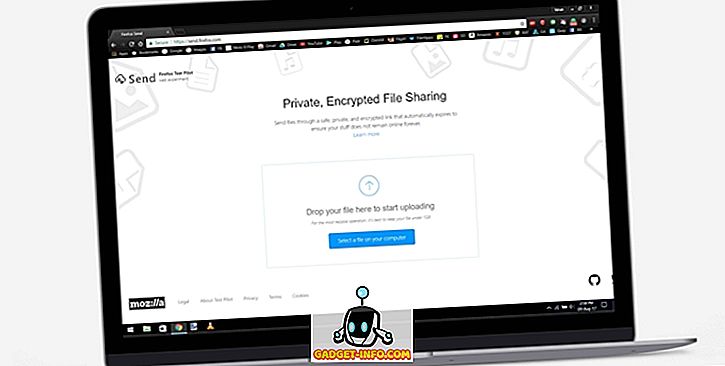ในฐานะที่เป็นเว็บเบราว์เซอร์ที่ได้รับความนิยมสูงสุด (แม้ว่าจะมีทางเลือกมากมาย) Google Chrome ถูกใช้โดยเกือบทุกคนของเราทุกวัน ที่กล่าวว่าเราทุกคนมีแท็บมากมายที่เปิดอยู่ใน Chrome ในเวลาใดก็ได้และโดยทั่วไปแท็บที่มากเกินไปจะทำให้ล้นเกินพอที่จะรับมือได้ นอกจากนี้ความจริงที่ว่า Chrome เป็นเหมือนหมูทรัพยากรทำให้สิ่งเลวร้ายลงเท่านั้น
แต่ไม่จำเป็นต้องเป็นเช่นนั้นเนื่องจากมีส่วนขยายตัวจัดการแท็บ Chrome จำนวนมากที่คุณสามารถใช้เพื่อเรียงลำดับสิ่งต่างๆ พวกเขาไม่เพียง แต่ทำให้ประสบการณ์การท่องเว็บโดยรวมดีขึ้น แต่ยังช่วยเพิ่มทรัพยากรของระบบ (เช่น RAM) จากการที่ Chrome ถูกครอบครองโดยไม่จำเป็น ดังนั้นโดยไม่ต้องกังวลใจต่อไปพวกเขาอยู่ที่นี่
1. TooManyTabs
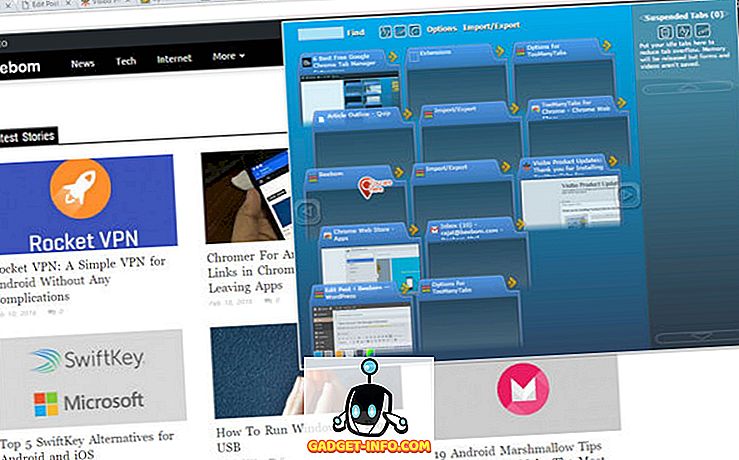
TooManyTabs ทำให้การสลับระหว่างแท็บ Chrome หลายรายการเป็นเรื่องง่าย เมื่อเข้าถึงผ่านไอคอนแถบเครื่องมือ TooManyTabs จะแสดงตัวอย่างของแท็บที่เปิดอยู่ทั้งหมดและสิ่งที่คุณต้องทำเพื่อไปที่แท็บคือคลิกที่หน้าตัวอย่าง นอกจากนี้ยังมีแถบค้นหาที่คุณสามารถใช้เพื่อค้นหาแท็บอย่างรวดเร็วผ่านชื่อของพวกเขา สิ่งที่น่าสนใจที่สุดคือ TooManyTabs สามารถ สำรอง / กู้คืนแท็บที่ใช้งานไปยังบัญชี Google Drive ของคุณโดยอัตโนมัติ นอกจากนั้นแท็บที่ไม่ทำงานสามารถจัดระเบียบผ่านคอลัมน์แยกต่างหากและถูกระงับเพื่อเพิ่มหน่วยความจำ คุณสามารถส่งออก / นำเข้าข้อมูลแท็บเป็นไฟล์ HTML
ดาวน์โหลด
2. The Great Suspender
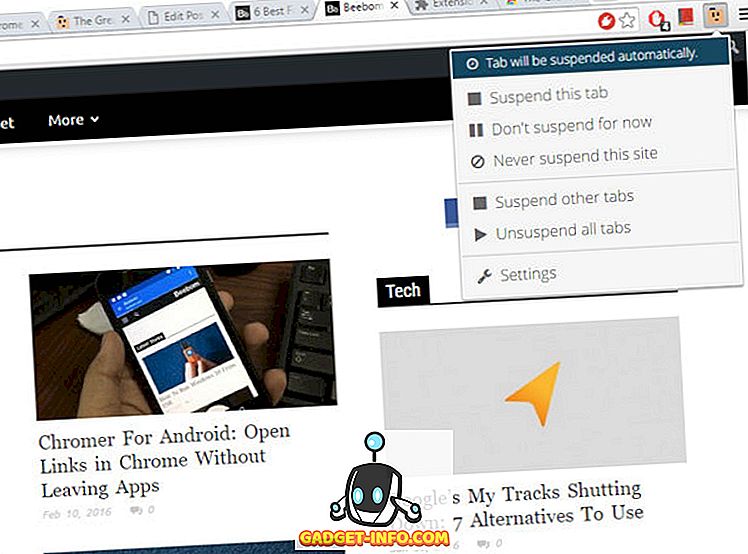
เมื่อพูดถึงการระงับแท็บ Chrome The Great Suspender เป็นเนื้อหาที่ดีที่สุดที่คุณสามารถหาได้ ส่วนขยาย โอเพนซอร์ส ช่วยให้คุณสามารถระบุช่วงเวลา (20 วินาที - 3 วัน) หลังจากนั้นแท็บใดที่ควรถูกระงับโดยอัตโนมัติซึ่งจะเป็นการเพิ่มหน่วยความจำที่ถ่ายโดยพวกเขา นอกจากนี้มันสามารถกำหนดค่าได้อย่างกว้างขวางและคุณสามารถระบุว่า แท็บที่ถูกตรึงแท็บที่มีอินพุตแบบฟอร์มที่ไม่ได้บันทึก ฯลฯ ถูกระงับหรือไม่ ยิ่งไปกว่านั้นคุณยังสามารถ“ บัญชีปลอดภัย” บางเว็บไซต์เพื่อให้แท็บที่มีแท็บเหล่านั้นไม่เคยถูกระงับ
ดาวน์โหลด
3. Tabli
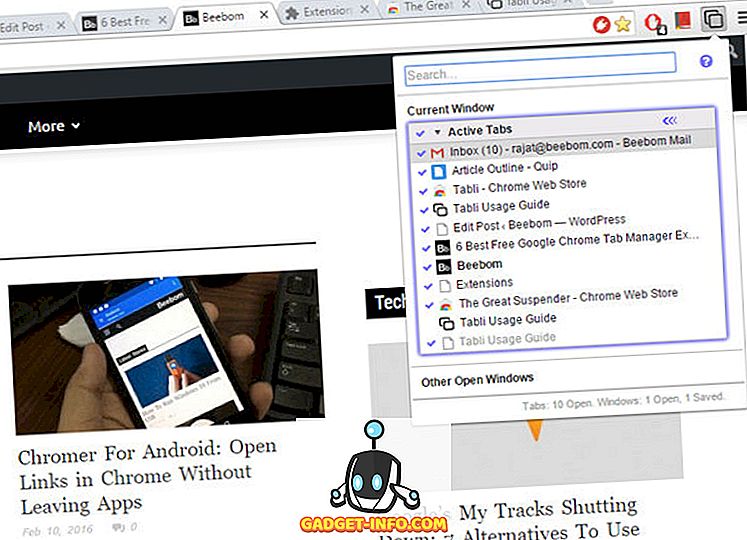
ออกแบบอย่างสวยงามและใช้งานง่ายสุด ๆ Tabli ไม่เพียง แต่สามารถจัดการแท็บ Chrome หลายแท็บได้เท่านั้น แต่ยังสามารถแท็บในหน้าต่าง Chrome หลายหน้าต่างได้อีกด้วย เมื่อคลิกที่ไอคอนแถบเครื่องมือ Tabli จะแสดงรายการของแท็บที่เปิดอยู่ทั้งหมดซึ่งจัดกลุ่มตามหน้าต่าง Chrome ที่เปิดอยู่เพียงคลิกที่แท็บในรายชื่อเพื่อข้ามไปที่รายการนั้น สามารถบันทึกแท็บในหน้าต่าง Chrome เพื่อโหลดซ้ำในภายหลังและ Tabli ยังสามารถบันทึกกลุ่มของแท็บ (ในหน้าต่างเดียวกัน) เป็นที่คั่นหน้า
ดาวน์โหลด
4. ผู้จัดการแท็บ
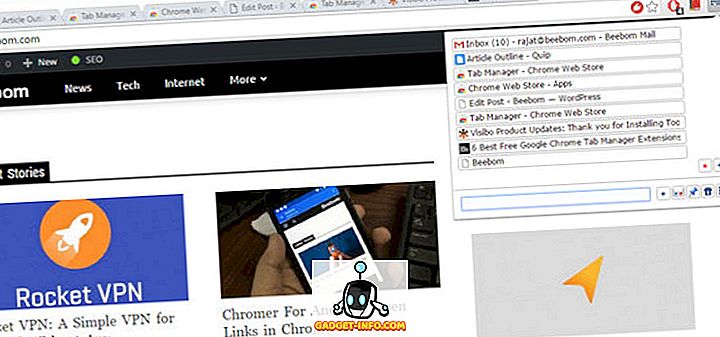
Tab Manager เป็นหนึ่งในส่วนขยายที่เรียบง่ายกว่าที่คุณสามารถใช้สำหรับจัดการแท็บ Chrome จะแสดงเว็บไซต์ที่เปิดผ่าน favicons ของพวกเขาและคุณสามารถคลิกที่ favicon เพื่อข้ามไปยังแท็บที่เกี่ยวข้อง อย่างไรก็ตามคุณสามารถเปลี่ยนเค้าโครงนี้เพื่อแสดงรายการแนวตั้งของชื่อแท็บที่เปิดอยู่ นอกจากนี้ยังมีปุ่มเข้าถึงด่วนที่ให้คุณทำสิ่งต่าง ๆ เช่นแท็บพินและแม้กระทั่งเปิดหน้าต่าง Chrome ใหม่ สุดท้ายแถบการค้นหาสามารถใช้เพื่อค้นหาแท็บที่คุณต้องการ
ดาวน์โหลด
5. เซสชันเพื่อน
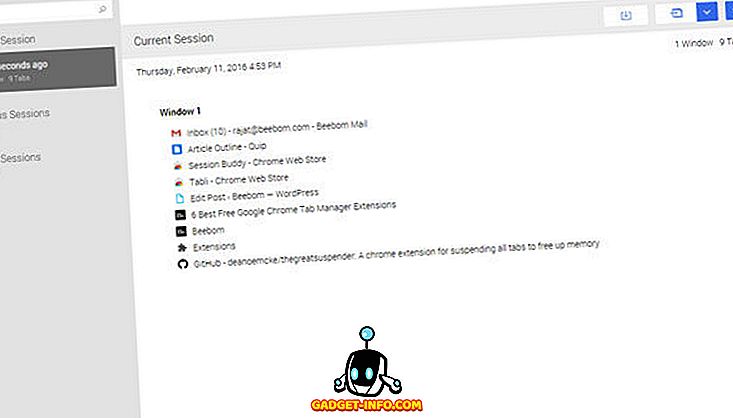
หนึ่งในส่วนเสริมการจัดการแท็บ / เซสชันของ Chrome ที่ทรงพลังที่สุดที่มีอยู่ Session Buddy เป็นโรงไฟฟ้าที่สมบูรณ์ มันจะตรวจสอบเซสชันการเรียกดูที่ใช้งานอยู่ของคุณอยู่ตลอดเวลา (และแน่นอนว่าแท็บที่เปิดอยู่ในนั้น) และช่วยให้คุณสามารถบันทึก / เรียกคืนได้ด้วยคลิกเดียว ข้อมูลเซสชันสามารถบันทึกได้ในหลายรูปแบบเช่น JSON, HTML และ CSV มีตัวเลือกการปรับแต่งมากมายและคุณสามารถกำหนดค่าทุกอย่างตั้งแต่ชื่อเซสชันจนถึงจำนวนเซสชันสูงสุดที่สามารถบันทึกได้ จากนั้นมีสิ่งต่าง ๆ เช่นความสามารถในการซ่อน / ทำซ้ำแท็บและแป้นพิมพ์ลัด
ดาวน์โหลด
6. OneTab
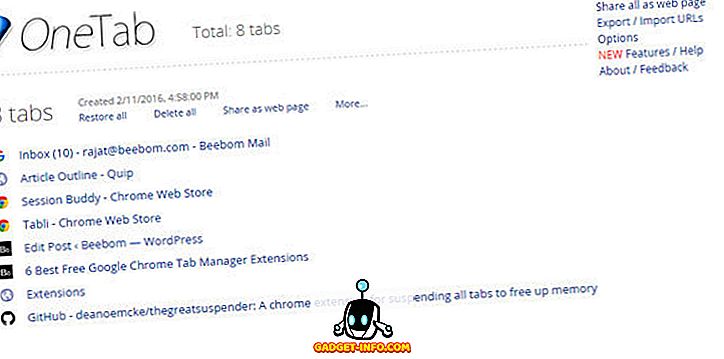
ไม่ว่าคุณจะเปิดแท็บกี่แท็บใน Google Chrome เพียงแค่คลิกเดียวก็คือทุกสิ่งที่ OneTab ใช้ในการแก้ไขปัญหา โดยพื้นฐานแล้วมันจะ ทำงานโดยการแปลงแท็บ Chrome ที่เปิดอยู่ทั้งหมดเป็นรายการจากที่ใดที่พวกเขาสามารถกู้คืนทีละรายการหรือทั้งหมดในเวลา เดียวกัน ดังนั้น OneTab จะทำให้ Chrome (แท็บ) ที่เป็นหน่วยความจำว่างขึ้นอย่างรวดเร็ว สามารถบันทึก / เรียกคืนหลายแท็บเป็นกลุ่มและคุณยังสามารถระบุตัวเลือกเพื่อรวม / ยกเว้นแท็บบางแท็บ (เช่นถูกตรึง, ซ้ำกัน) จาก OneTab
ดาวน์โหลด
7. แท็บ Outliner
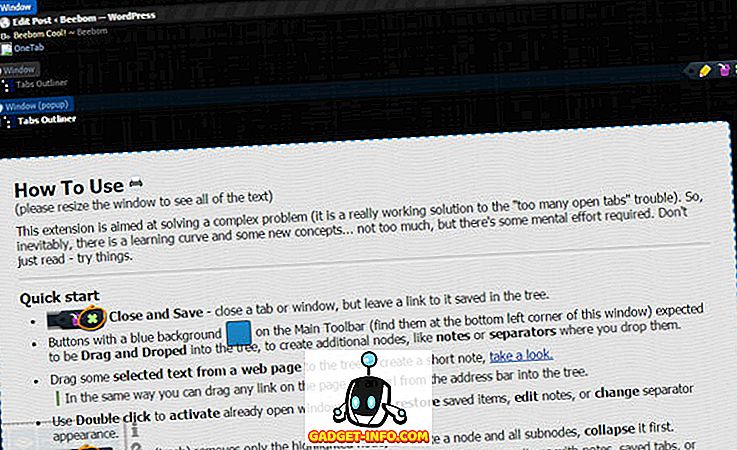
สำหรับสิ่งที่เรียบง่ายเหมือนกับส่วนขยายของตัวจัดการแท็บ Tab Outliner มีช่วงของการเรียนรู้ค่อนข้างน้อย แต่เมื่อคุณได้หยุดมันสิ่งต่าง ๆ ได้ง่ายขึ้นเล็กน้อย Tab Outliner แสดงแท็บที่ใช้งานอยู่ทั้งหมดในโครงสร้างแบบต้นไม้ ไม่เพียงแค่นั้นคุณสามารถลากและวางข้อความจากหน้าเว็บไปยังรายการแท็บเพื่อสร้างบันทึกย่อซึ่งทำให้การจัดการแท็บง่ายขึ้น นอกจากนี้คุณสามารถใช้ปุ่มโฮเวอร์เหนือเพื่อ ดำเนินการต่างๆเช่นการโคลนแท็บที่เปิดอยู่แล้วและแม้กระทั่งการเปิด Google เอกสาร และหากคุณต้องการคุณสามารถอัปเกรดเป็นรุ่นที่จำหน่ายได้แล้วเพื่อรับคุณลักษณะเพิ่มเติมเช่นแป้นพิมพ์ลัดทั่วโลกการสำรองข้อมูลแท็บโดยอัตโนมัติไปยัง Google Drive และอื่น ๆ อีกมากมาย
ดาวน์โหลด
ควบคุมแท็บ Chrome กลับคืน
การเปิดแท็บทั้งหมดไว้ในแท็บ Google Chrome ไม่เพียง แต่ทำให้ยากต่อการจัดการ แต่ยังรวมภาษีทรัพยากรระบบโดยรวมค่อนข้างมาก แต่อย่างที่เห็นด้านบนการควบคุมแท็บ Chrome ของคุณกลับไม่ได้ยากขนาดนั้น ลองใช้สิ่งเหล่านี้และแจ้งให้เราทราบรายการโปรดของคุณในความคิดเห็นด้านล่าง